user's Guide
Table Of Contents
- Mise en route
- Découverte de votre ordinateur
- Connexion à un réseau
- Connexion à un réseau sans fil
- Connexion à un réseau filaire : LAN (certains produits uniquement)
- Utilisation des fonctions de divertissement
- Utilisation de la caméra
- Utilisation des fonctions audio
- Utilisation de la vidéo
- Connexion d’un périphérique Thunderbolt à l'aide d'un câble USB de type C (certains produits uniquem ...
- Connexion de périphériques vidéo à l'aide d'un câble HDMI (certains produits uniquement)
- Connexion de périphériques d'affichage numérique à l'aide d'un câble Dual-Mode DisplayPort (certains ...
- Détection et connexion des écrans sans fil compatibles Miracast (certains produits uniquement)
- Utilisation du transfert de données
- Navigation dans l'écran
- Gestion de l'alimentation
- Utilisation des modes veille et veille prolongée
- Arrêt (ou mise hors tension) de l'ordinateur
- Utilisation de l’icône Alimentation et des Options d’alimentation
- Fonctionnement sur batterie
- Utilisation de Fast Charge (certains produits uniquement)
- Affichage de la charge de la batterie
- Recherche d’informations sur la batterie dans HP Support Assistant (certains produits uniquement)
- Économie d'énergie de la batterie
- Identification des niveaux bas de batterie
- Résolution d'un niveau bas de batterie
- Batterie scellée en usine
- Fonctionnement sur l'alimentation externe
- Protection de l'ordinateur
- Protection de votre ordinateur et de vos informations
- Utilisation de mots de passe
- Utiliser Windows Hello (certains produits uniquement)
- Utilisation d'un logiciel de sécurité sur Internet
- Installation de mises à jour logicielles
- À l’aide de HP Device as a Service (certains produits uniquement)
- Protection de votre réseau sans fil
- Sauvegarde des applications logicielles et des données
- Utilisation d'un câble antivol en option (certains produits uniquement)
- Utilisation de Setup Utility (BIOS)
- Utilisation de HP PC Hardware Diagnostics
- Utilisation de l'interface HP PC Hardware Diagnostics Windows (certains produits uniquement)
- Utilisation de l'interface UEFI de diagnostic matériel de PC HP
- Utilisation des paramètres de l'interface UEFI de diagnostic matériel PC HP à distance (certains pro ...
- Sauvegarde, restauration et récupération
- Caractéristiques techniques
- Décharge électrostatique
- Accessibilité
- Index
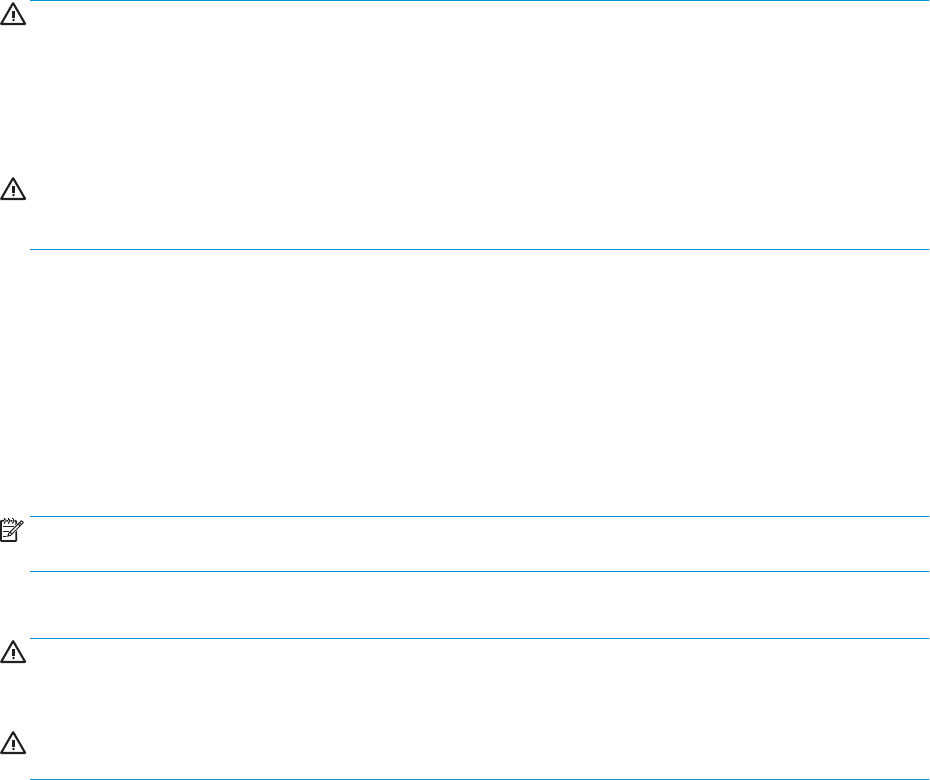
Procédures de nettoyage
Pour nettoyer en toute sécurité votre ordinateur, suivez les instructions de cette section.
AVERTISSEMENT ! Pour éviter tout risque d'électrocution ou de détérioration des composants, ne nettoyez
pas l'ordinateur lorsqu'il est sous tension.
1. Mettez l'ordinateur hors tension.
2. Débranchez l'alimentation externe.
3. Déconnectez tous les périphériques externes alimentés.
ATTENTION : Pour ne pas endommager les composants internes, ne vaporisez pas d'agents de nettoyage
ou de liquides directement sur la surface de l'ordinateur. Les liquides projetés sur la surface risquent
d'endommager de façon permanente les composants internes.
Nettoyage de l'écran
Essuyez délicatement l'écran à l'aide d'un chion doux et non pelucheux imprégné d'un nettoyant pour vitres
sans alcool. Assurez-vous que l'écran soit sec avant de fermer l'ordinateur.
Nettoyage du capot ou des parties latérales
Pour nettoyer et désinfecter le capot ou les parties latérales, utilisez une lingette en microbre ou une peau
de chamois imprégnée de l'une des solutions de nettoyage répertoriées ci-dessus ou une lingette jetable anti-
bactérie.
REMARQUE : Lors du nettoyage du capot de l'ordinateur, eectuez un mouvement circulaire pour mieux
retirer les poussières et dépôts.
Nettoyage du pavé tactile, du clavier ou de la souris (certains produits uniquement)
AVERTISSEMENT ! Pour éviter tout risque de choc électrique et toute détérioration des composants
internes, n'utilisez pas d'embout d'aspirateur pour nettoyer le clavier. L'utilisation d'un aspirateur peut
entraîner le dépôt de poussières ménagères sur le clavier.
ATTENTION : Pour ne pas endommager les composants internes, évitez toute inltration de liquide entre les
touches.
● Pour nettoyer le pavé tactile, le clavier ou la souris, utilisez un chion microbre doux ou une peau de
chamois, humidiée avec une des solutions nettoyantes répertoriées précédemment.
● Pour éviter que les touches deviennent collantes et pour éliminer la poussière, les peluches et les
particules susceptibles de se loger sous les touches, utilisez une bombe dépoussiérante à air comprimé
avec embout directionnel.
Déplacement avec votre ordinateur ou transport
Si vous devez vous déplacer avec votre ordinateur ou le transporter, suivez les conseils ci-dessous pour
protéger votre équipement.
● Préparez votre ordinateur avant de le déplacer ou de le transporter :
– Sauvegardez vos données sur une unité externe.
– Retirez tous les disques et toutes les cartes multimédia externes, telles que les cartes mémoire.
Déplacement avec votre ordinateur ou transport 37










